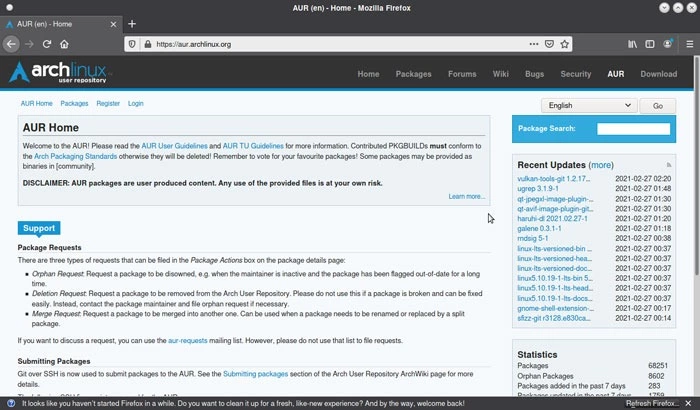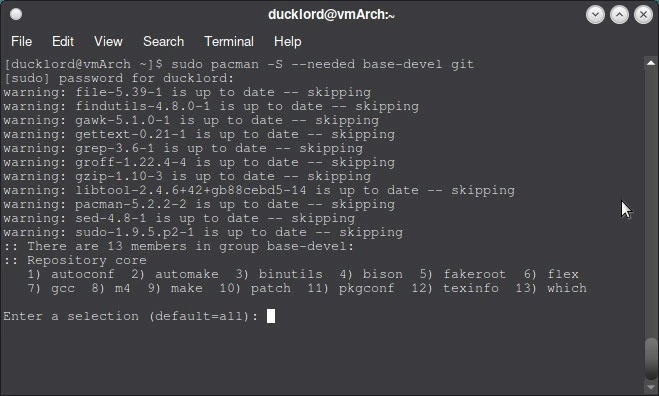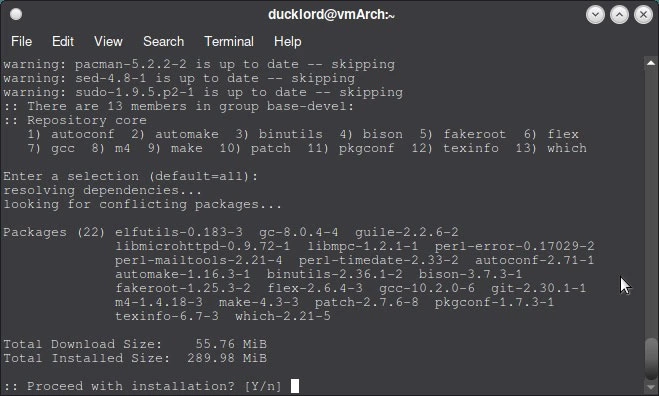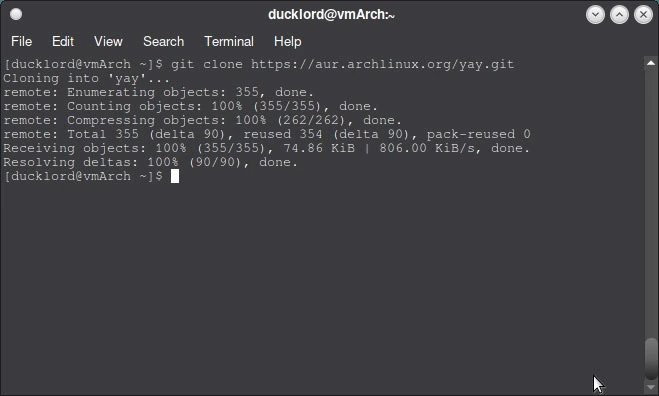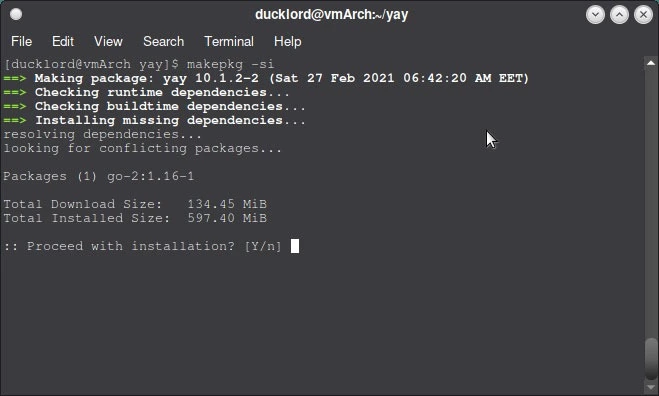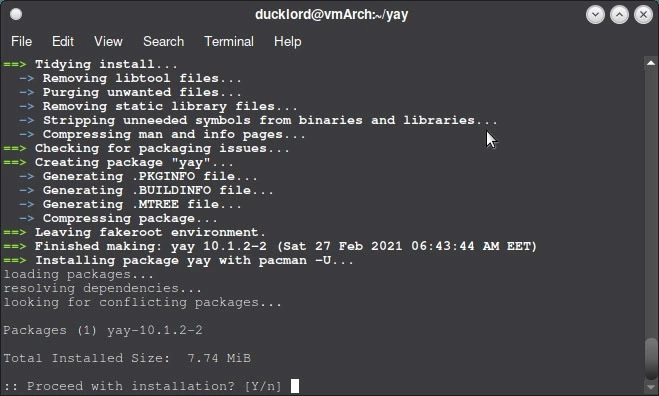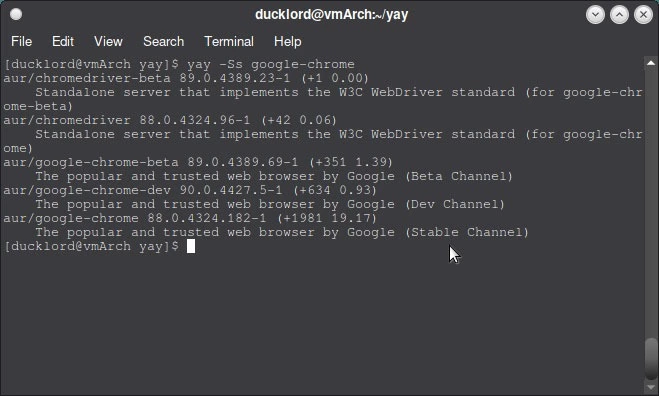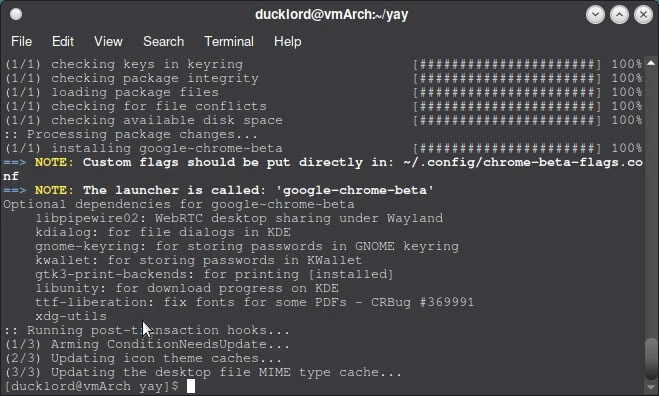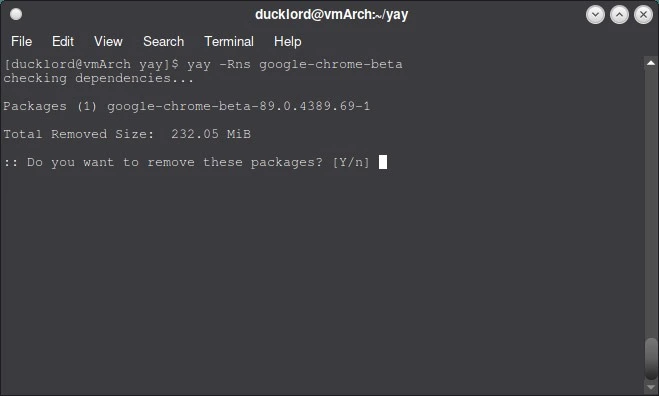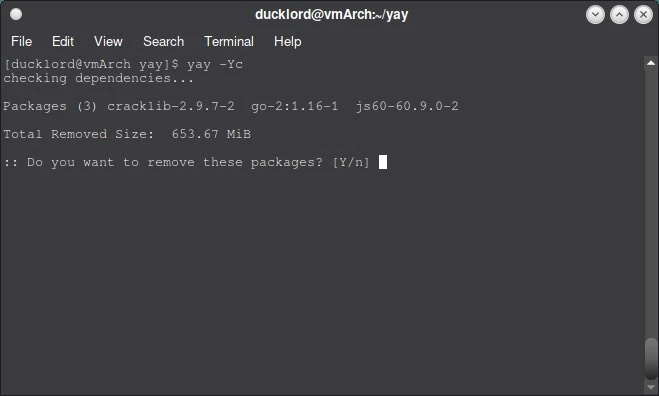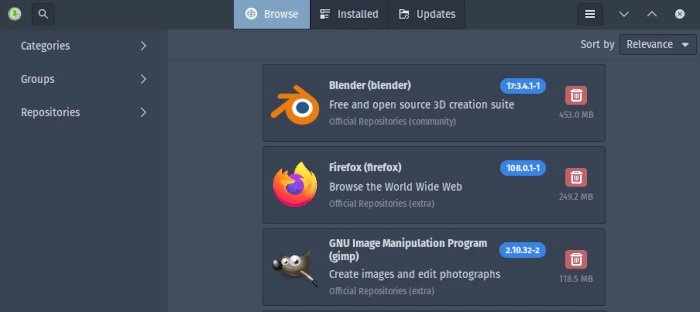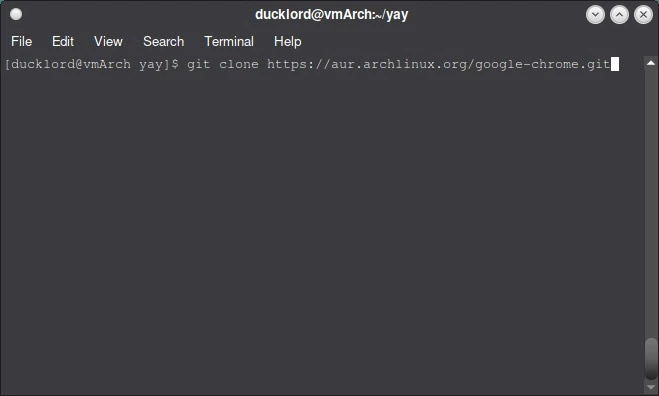- Как установить программу из Arch User Repository (AUR) – пользовательского репозитория Arch
- Поиск программ и пакетов в AUR
- Зависимости для установки из AUR
- Загрузка исходного кода, сборка и установка из AUR
- Опции makepkg:
- Обновление программ из AUR
- Близкие статьи
- 7 thoughts on “ Как установить программу из Arch User Repository (AUR) – пользовательского репозитория Arch ”
- Как использовать AUR в Arch Linux
- Что такое AUR ?
- Как использовать AUR в Arch Linux
- Использование AUR Helpers
- Использование Yay для установки пакетов AUR
- Использование Yay для удаления пакетов AUR
- Графический подход к установке и управлению пакетами AUR
- Установка пакетов AUR вручную
- Часто задаваемые вопросы
- Насколько я могу доверять AUR ?
- Как узнать, что приложение будет работать правильно?
- Что означает, когда мой помощник говорит «локальный пакет новее, чем AUR ?»
Как установить программу из Arch User Repository (AUR) – пользовательского репозитория Arch
Пользовательский репозиторий Arch (Arch User Repository, AUR) — это поддерживаемое сообществом хранилище ПО для пользователей Arch. Он содержит описания пакетов (файлы PKGBUILD), которые позволят вам скомпилировать пакет из исходников с помощью makepkg и затем установить его, используя pacman. AUR был создан, чтобы объединить и предоставить в общий доступ новые пакеты от сообщества и способствовать скорому включению популярных пакетов в репозиторий community.
Большое количество пакетов, которые включаются в официальные репозитории, начинают свой путь с AUR. В AUR пользователи могут добавлять свои собственные сборки пакетов (PKGBUILD и другие необходимые файлы). Сообществу предоставлена возможность голосовать за эти пакеты или против них. Если пакет становится популярным, распространяется под подходящей лицензией и может быть собран без дополнительных сложностей, то, вероятно, он будет перенесен в репозиторий community (непосредственно доступный при помощи утилит pacman и abs).
Поиск программ и пакетов в AUR
Для поиска пакетов в AUR можно воспользоваться веб-интерфейсом, доступным по адресу https://aur.archlinux.org/ Для дополнительного удобства, язык веб-интерфейса можно переключить на русский.
Если вам нужно получить доступ к поиску в AUR из скрипта, то подходящий интерфейс вы найдёте здесь https://aur.archlinux.org/rpc.php
Зависимости для установки из AUR
Поскольку при установке из AUR файлы компилируются из исходного кода, то должны быть установлены программы, содержащиеся в группе base-devel:
pacman -S --needed base-devel
Также у вас должен быть установлен git:
Загрузка исходного кода, сборка и установка из AUR
На странице каждого пакета после надписи Git Clone URL: или URL для git clone: (для русского языка) имеется ссылка на git репозиторий данного пакета. Скопируйте эту ссылку и составьте команду: git clone + URL, получится примерно так:
git clone https://aur.archlinux.org/имя_пакета.git
После окончания клонирования перейдите в директорию клонированного пакета:
Проверьте, что именно будет делать программа установки:
Внимание: этот файл может содержать любые команды Bash, в том числе и зловредные. makepkg никогда не должен запускаться как рут, это является некоторой защитой, но не нужно рассчитывать только на это. Если у вас есть сомнения, не собирайте пакет, а попросите помощи на форумах.
Запустите следующую команду как обычный пользователь:
Она выполнить все необходимые действия, загрузит исходные коды и необходимые файлы, проведёт все нужные манипуляции (применит патчи и т.д.), на самом последнем этапе pacman спросит об установке файла, нажмите Enter для продложения.
Опции makepkg:
- -s/—syncdeps перед сборкой автоматически разрешает и устанавливает все зависимости с pacman. Если пакет зависит от других пакетов из AUR, вам нужно сначала установить их вручную.
- -i/—install установить пакет если он успешно собран. В качестве альтернативы собранный пакет может быть установлен с pacman -U.
Другие полезные флаги для makepkg:
- -r/—rmdeps после завершения сборки, удаляет зависимости, нужные на время сборки, поскольку после этого они не нужны. Тем не менее, эти зависимости могут понадобиться при переустановки или обновлении этого пакета в следующий раз.
- -c/—clean очищает временные файлы сборки после окончания сборки, поскольку они больше не нужны. Эти файлы обычно нужны только для отладки процесса сборки.
Обновление программ из AUR
Если вы не удалили клонированный репозиторий программы, то перейдите в него:
Загрузите последние изменения:
Чтобы узнать, были ли обновления, перейдите в клонированную директорию пакета и наберите команду:
Она даст однозначный ответ только если вы очистили временные файлы, используемые при сборке (задали ключ -c для makepkg).
Если вы удалили клонированную директорию пакета, то для обновления заново пройдите все шаги, начиная с клонирования репозитория.
Близкие статьи
7 thoughts on “ Как установить программу из Arch User Repository (AUR) – пользовательского репозитория Arch ”
==> ОШИБКА: Запуск makepkg от имени суперпользователя не разрешён,
т. к. это может причинить катастрофический вред системе. ==> ОШИБКА: У вас нет прав на запись для создания пакетов в ‘/home/arch/winusb’.
Прерывание… ==> ОШИБКА: An unknown error has occurred. Exiting…
Ну и? Теперь мне нужно расспрашивать, что делали, какую команду вводили, использовали ли sudo или работает из-под рута? Это плохая привычка постить ошибку без комментария: почему нельзя сразу всё написать? Почему я должен тратить своё время на наводящие вопросы: что делали, как вводили и т.д. Здесь телепатов тоже нет. А вообще в статье есть:
su git clone https://aur.archlinux.org/winusb.git в каталог: cd winusb без root далее makepkg -si ==> ОШИБКА: У вас нет прав на запись для создания пакетов в ‘/home/arch/winusb’.
Прерывание… ==> ОШИБКА: An unknown error has occurred. Exiting… что с правами root происходит аналогичной команды, описано выше
Вы перед git clone пишите su или sudo? Так никогда не нужно делать. В этом и ошибка. Даже без команды ls -dl /home/arch/winusb понятно, что директория принадлежит руту, поэтому вы, как обычный пользователь, не можете в неё писать. А makepkg нельзя запускать от рута. Поэтому и получается патовая ситуация. Можете убедиться в этом сами, команда выведет вашего текущего пользователя:
Каталог /home/arch/winusb удаляете (sudo rm -rf /home/arch/winusb) и клонируете заново от имени обычного пользователя.
Здравствуйте! Мне нужно изменить исходный код в программе (имеется ввиду не файл PKGBUILD). Как загрузить исходные файлы и распаковать их?
Как использовать AUR в Arch Linux
Если вы используете Arch Linux или дистрибутив на базе Arch, такой как Manjaro, Archbang или EndeavourOS, вы наверняка встречали термин AUR . Что это такое? Как вы можете его использовать? Узнайте, что такое AUR и как использовать AUR в Arch Linux.
Что такое AUR ?
Arch User Repository ( AUR ) – это место, где вы можете найти программное обеспечение, которое тестируется не создателями и сопровождающими Arch, а его пользователями. Благодаря этому вы можете получить доступ к огромному каталогу программного обеспечения, которого нет в официальных репозиториях.
Как использовать AUR в Arch Linux
Существует два способа доступа к коллекции программного обеспечения AUR .
Большинство людей предпочитают использовать AUR Helpers, которые работают аналогично стандартному пакетному менеджеру Arch, Pacman, но при этом имеют некоторые собственные особенности, например, позволяют редактировать конфигурацию сборки на лету. Этот подход позволяет автоматизировать извлечение и сборку исходного кода из AUR , используя знакомые команды.
В качестве альтернативы вы можете загрузить пакет непосредственно из AUR и скомпилировать его вручную.
Использование AUR Helpers
Существует множество помощников AUR , которые вы можете использовать. YAY , пожалуй, самый популярный. В этой статье мы остановимся на нем.
- Установите необходимые инструменты разработки и git, если они еще не доступны в вашем дистрибутиве:
sudo pacman -S --needed base-devel git
Вам будет представлено несколько программных дополнений и предложено выбрать, какие вы хотите установить.
Выберите вариант по умолчанию, all, нажав Enter на клавиатуре.
Введите y и нажмите Enter , когда вас спросят, хотите ли вы продолжить установку.
git clone https://aur.archlinux.org/yay.git
Нажмите y , когда вас спросят, хотите ли вы также установить собранный пакет.
Использование Yay для установки пакетов AUR
Yay использует тот же синтаксис, что и Pacman, поэтому вы можете легко установить пакеты AUR , используя ту же команду:
Например, чтобы установить Google Chrome, вы можете использовать:
Что замечательно в таких помощниках AUR , как yay, так это то, что они также автоматически работают с зависимостями. Это дополнительные файлы, необходимые для программы, которую вы пытаетесь установить.
Использование Yay для удаления пакетов AUR
Чтобы удалить что-либо, установленное с помощью yay, вам придется снова использовать yay. Для этого вы можете использовать параметр -R , но лучше использовать -Rns , который лучше справляется с очисткой.
Флаги -n и -s предписывают Yay игнорировать любые резервные обозначения и удалять все неиспользуемые зависимости пакета соответственно.
Например, чтобы удалить Google Chrome:
Вы также можете удалить лишние пакеты и любые остатки от прошлых установок с помощью yay:
Графический подход к установке и управлению пакетами AUR
Если вы предпочитаете графический подход, вы можете установить pamac с помощью Yay.
Для установки pamac используйте команду:
После установки вы можете запустить приложение «Add/Remove Software» в вашем меню App. Если это поможет, вы также можете просто ввести «pamac» в строке поиска, и приложение появится в любом случае.
Нажмите на значок гамбургера и перейдите в раздел «Параметры». В разделе «Third Party» установите флажок, чтобы включить поддержку AUR .
Теперь вы можете искать пакеты AUR и устанавливать/удалять их.
Установка пакетов AUR вручную
Если вы решили пойти ручным путем, вы можете загрузить пакеты из AUR напрямую, скомпилировать и установить их. В качестве примера, вот шаги для ручной установки Google Chrome из AUR :
- Убедитесь, что у вас установлены базовые средства разработки и git:
sudo pacman -S --needed base-devel git
git clone https://aur/archlinux.org/google-chrome.git
cd google-chrome makepkg -si
Если вы хотите сделать это с другими пакетами в AUR , перейдите на веб-сайт базы данных и используйте функцию поиска, чтобы найти то, что вам нужно. Вы даже можете ввести описательное слово для того, что вы хотите, чтобы пакет делал, и база данных будет искать описания пакетов.
После того, как вы нажмете на пакет, URL , который вам нужно клонировать, будет найден в разделе «Git Clone URL », обычно чуть ниже названия пакета в верхней части веб-страницы.
Часто задаваемые вопросы
Насколько я могу доверять AUR ?
Аутентификация для AUR так же строга, как и для официальных пакетов сообщества, поэтому вероятность встретить вредоносное ПО крайне мала.
Однако, если пакет плохо поддерживается или работает как демон, он может выдать ошибку при запуске системы. Как и ко всему, что контролируется пользователем, подходите к каждому устанавливаемому приложению с некоторой долей осторожности.
Существует множество приложений, поддерживаемых членами сообщества, а не реальными разработчиками. Они могут немного устареть, прежде чем выйдет обновление. Если что-то сломалось в процессе обновления, не паникуйте и просто подождите некоторое время, пока кто-нибудь не исправит это в следующем обновлении, если сможете.
Как узнать, что приложение будет работать правильно?
Перейдя на страницу приложения в AUR , вы найдете соответствующие комментарии при прокрутке вниз. Иногда пользователи AUR оставляют здесь свои комментарии, когда у них есть полезные советы о том, как заставить приложение работать, если оно немного сломалось при загрузке. В других случаях они указывают на лучшую альтернативу того же приложения в другом месте на AUR , которая более правильно поддерживается.
Что означает, когда мой помощник говорит «локальный пакет новее, чем AUR ?»
В некоторых случаях сопровождающие официального репозитория Arch могут включить пакет, ранее представленный в AUR , в свою собственную базу данных. Часто официальный пакет будет более современным, чем тот, который предоставил сопровождающий AUR .
Когда это сообщение появляется на вашем терминале, значит, установленный в вашей системе пакет более новый, чем тот, который AUR предлагает в настоящее время и его обновление не требуется, поскольку это фактически понизит уровень того, что у вас есть.
Парашютист со стажем. Много читаю и слушаю подкасты. Люблю посиделки у костра, песни под гитару и приближающиеся дедлайны. Люблю путешествовать.